Concorrência Pública
Concorrência Pública Eletrônica
Como Anexar o Comprovante da Caução/Adiantamento
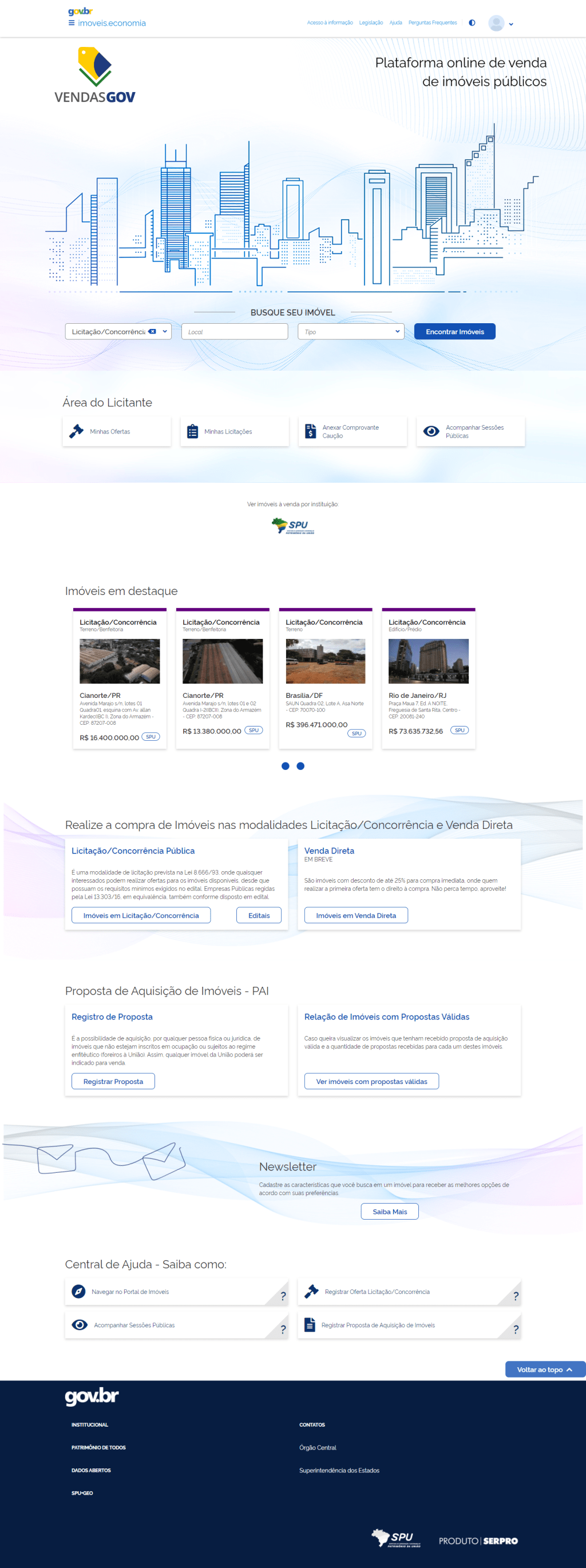
Para acompanhar suas ofertas, acesse o item Minhas Ofertas, na página principal. A seguir você verá como anexar o comprovante de depósito da caução.

As ofertas que não tiveram o comprovante anexado ainda, no Painel Minhas ofertas, na seção Ofertas pendentes até que o comprovante seja anexado. Na frente do título da seção, entre parênteses fica um somatório de ofertas.

Aqui você tem um card com todos os dados do imóvel que registrou a oferta. Se você registrou mais de uma oferta, terá um card por oferta nesta seção.
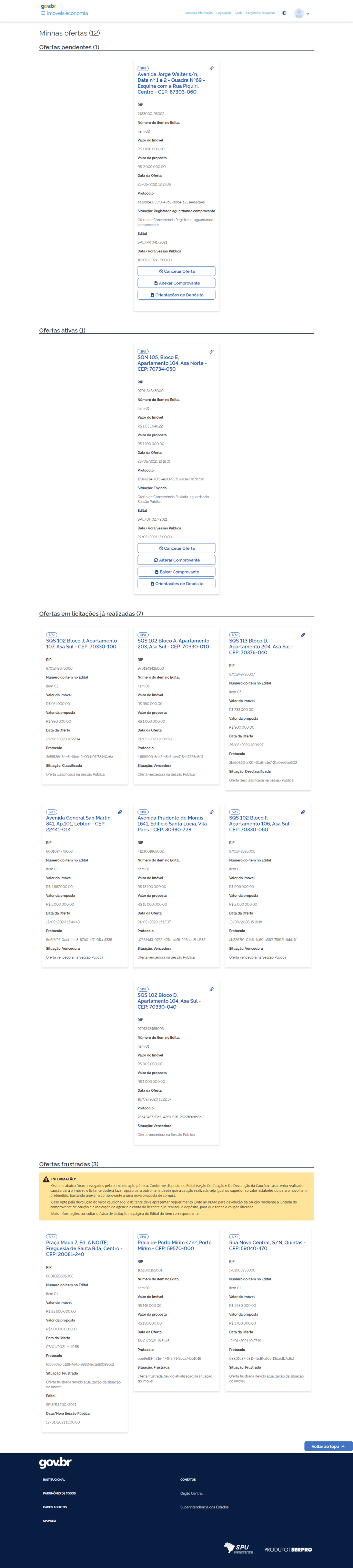
Clicando no ícone da corrente/link, ao lado do título do card (endereço do imóvel), você vai para a tela do imóvel
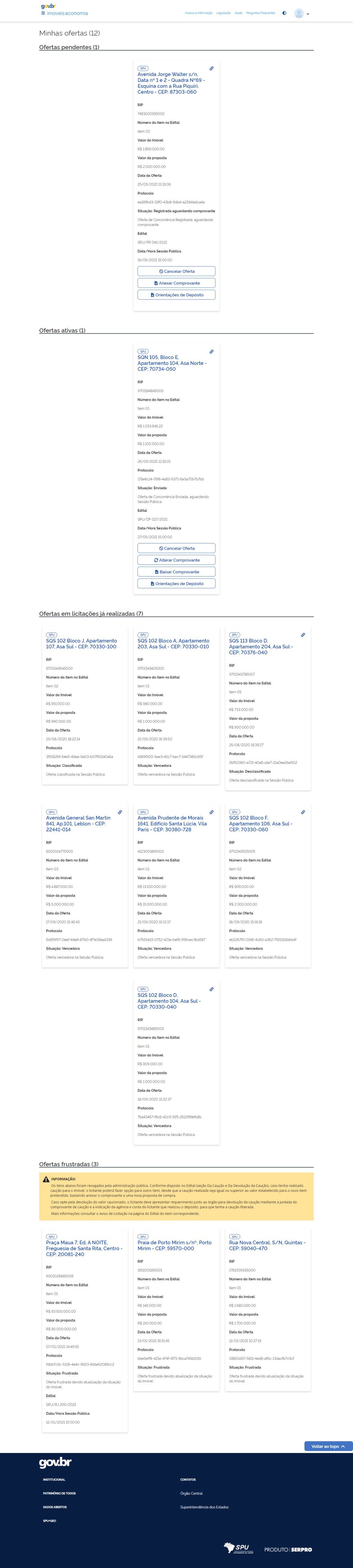
Importante! Não esqueça de realizar o depósito da caução antes da abertura da Sessão Pública, que será realizada de acordo com data e horário definidos no Edital. Caso contrário, você não será habilitado para participar da etapa de julgamento das ofertas
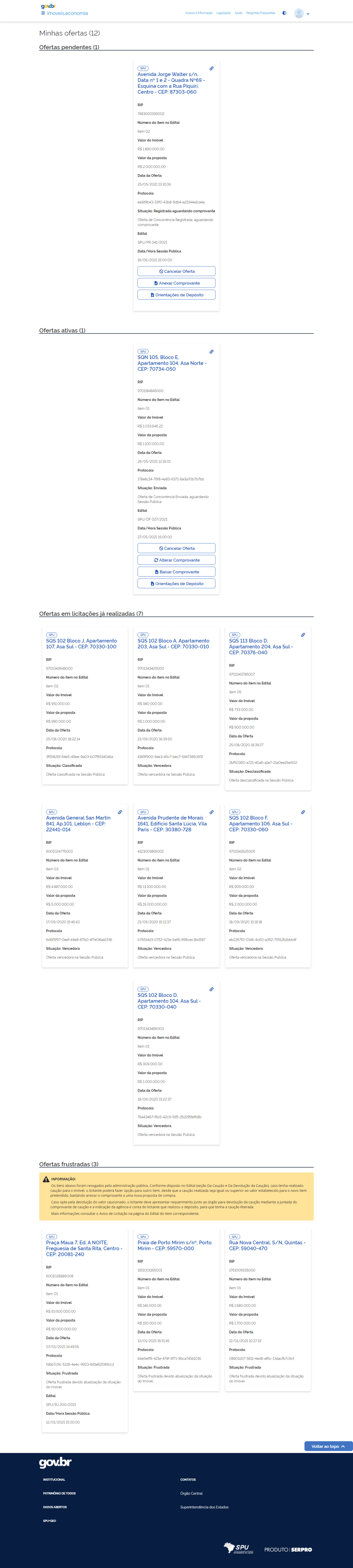
Se você desistiu de enviar uma oferta, pode Cancelar a oferta antes da data/hora da Sessão Pública prevista em Edital.
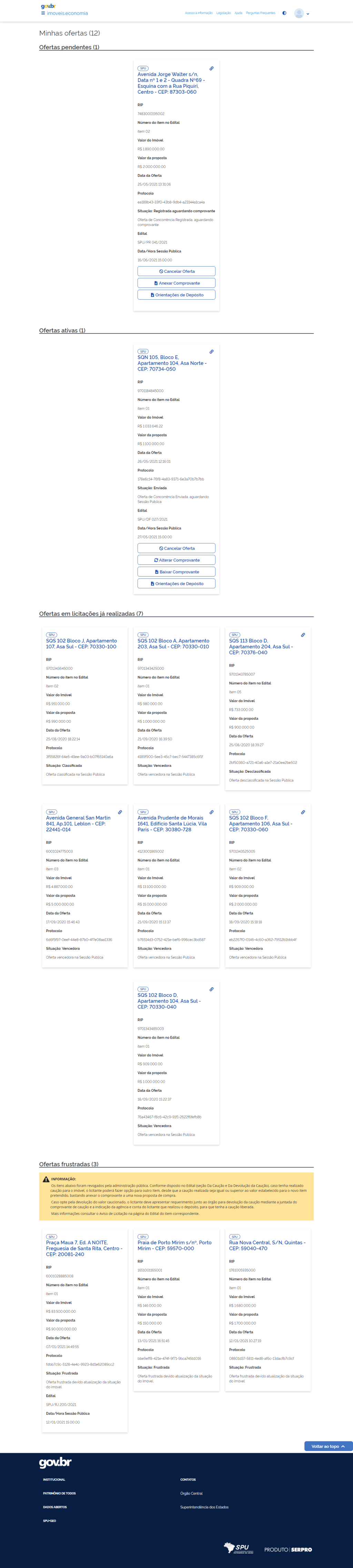
Antes de explicar como anexar o comprovante, caso tenha dúvida de como realizar o procedimento de depósito da caução, clique em Orientações de depósito
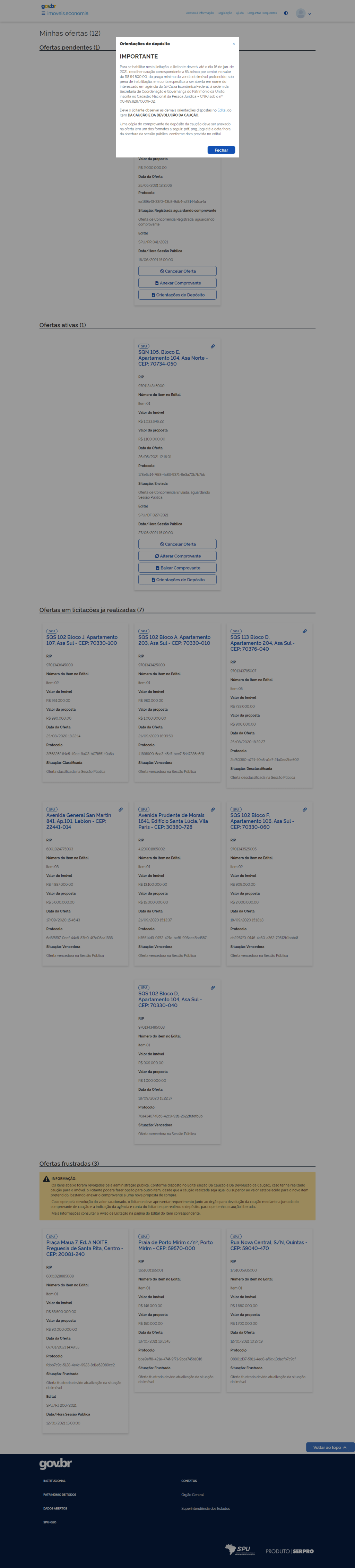
As orientações serão exibidas em uma janela nesta mesma tela.
A caução é equivalente a 5% do valor de avaliação do imóvel e, se sua oferta não for a vencedora da concorrência pública, o valor será integralmente devolvido.
Se você for declarado o vencedor, o valor da caução será abatido do total da sua oferta.
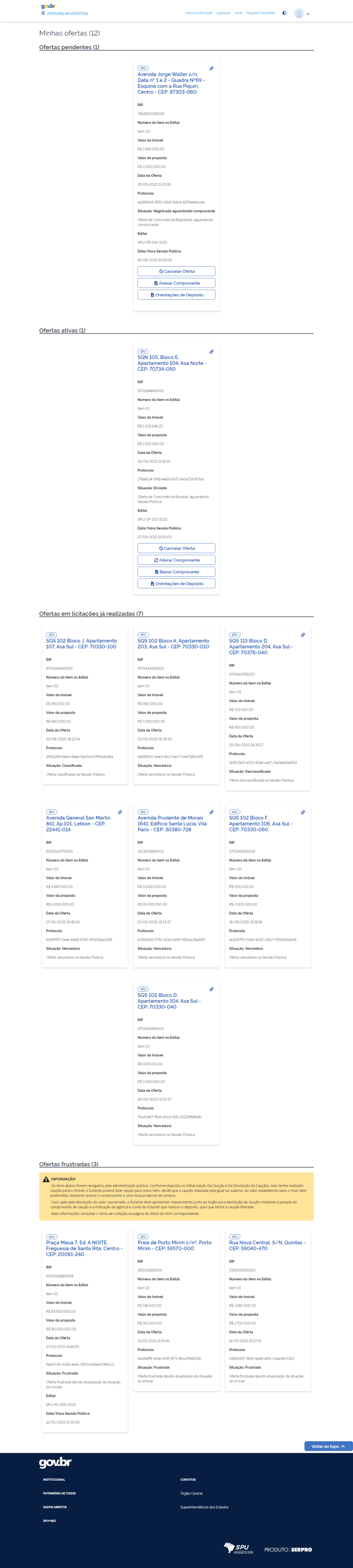
Após ter realizado o depósito, Clique em Anexar comprovante para inserir uma cópia do comprovante de depósito da caução do imóvel.
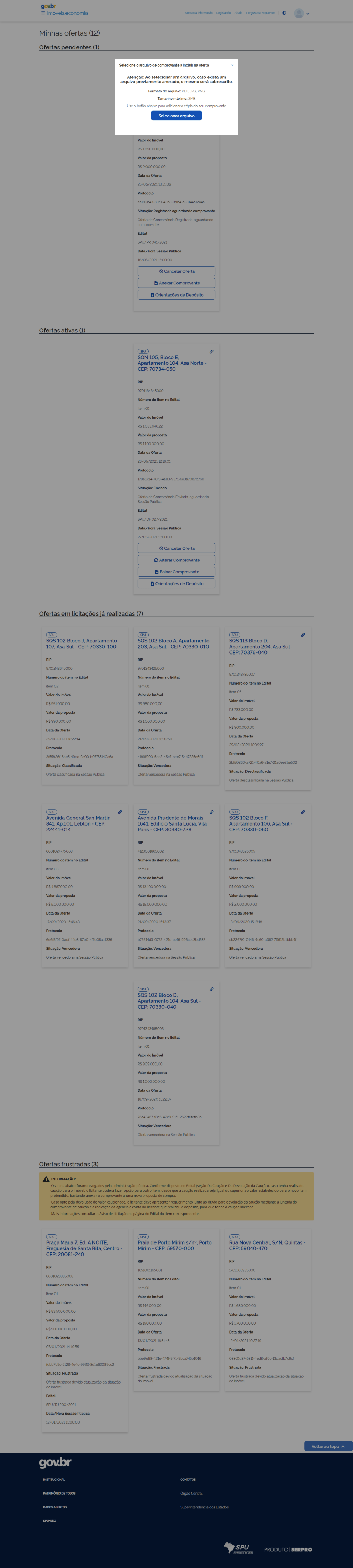
Será aberta uma janela com a opção para Selecionar o arquivo. Você deve ter previamente digitalizado o arquivo em seu computador. Fique atento as instruções.
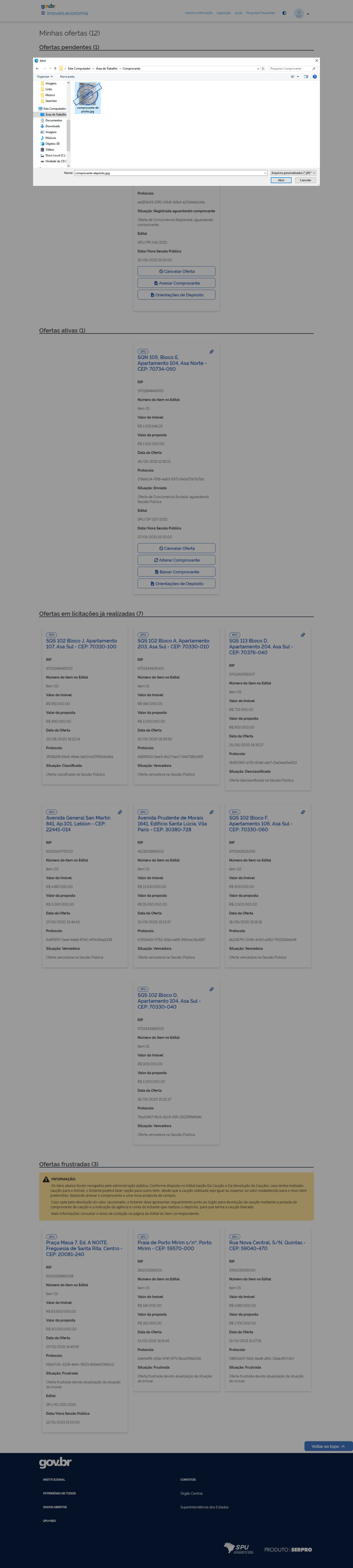
Será aberta uma janela do seus sistema operacional para selecionar a pasta e o arquivo do comprovante de depósito da caução digitalizado. Localize o arquivo e clique em Abrir
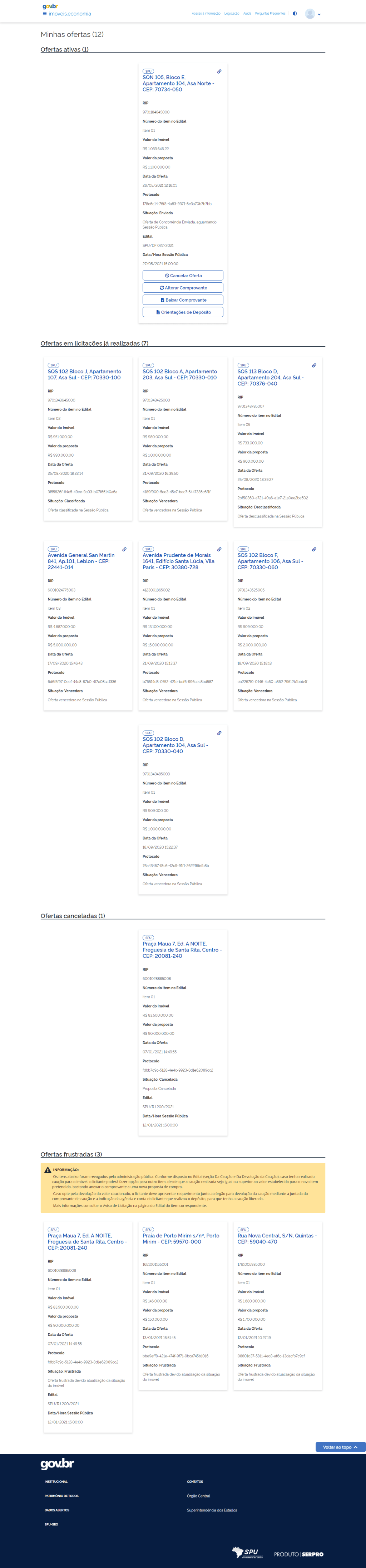
Após anexar o comprovante de depósito da caução, sua oferta passa para seção de ofertas ativas. Se você tiver outras ofertas pendentes, a seção de ofertas pendentes será exibida enquanto houver pelo menos uma oferta pendente.

Nesse painel Minhas ofertas, você acompanha todas suas ofertas, as pendentes como já mostramos, as Ofertas ativas
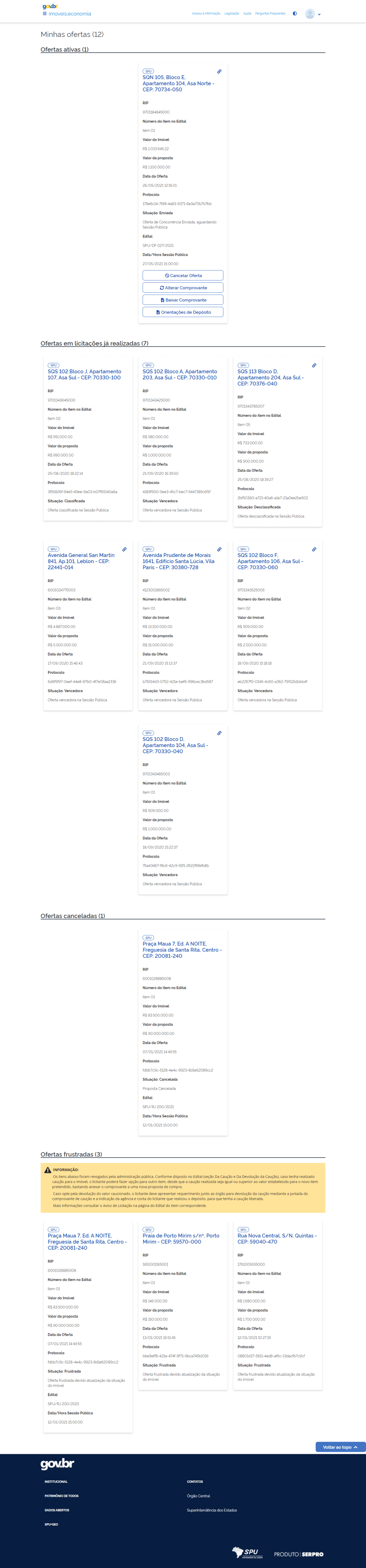
Um histórico das Ofertas em licitações já realizadas
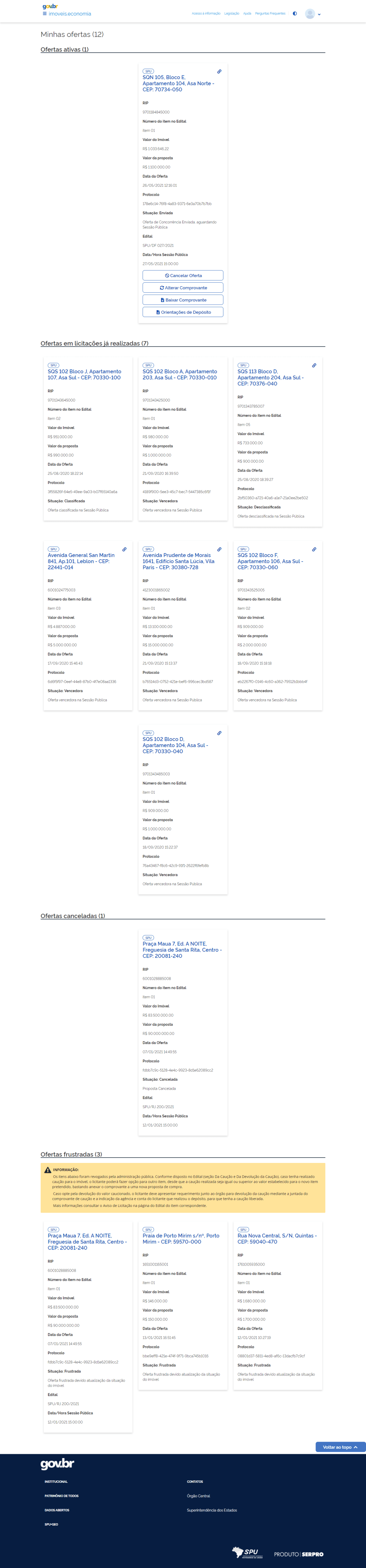
E uma seção com a lista de ofertas que você cancelou.
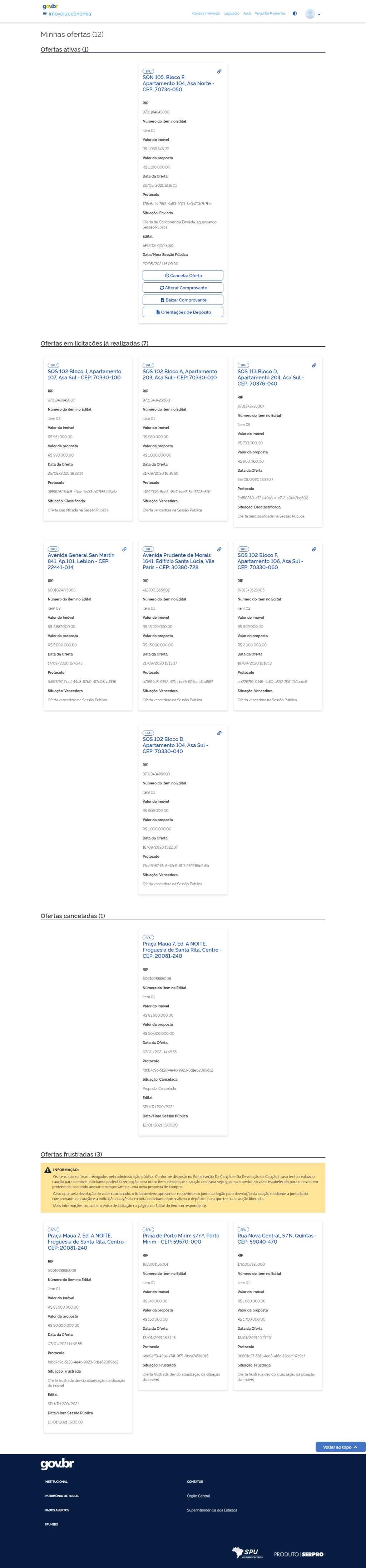
No próximo tópico você vai descobrir como pode acompanhar a Sessão Pública de uma Concorrência Eletrônica.